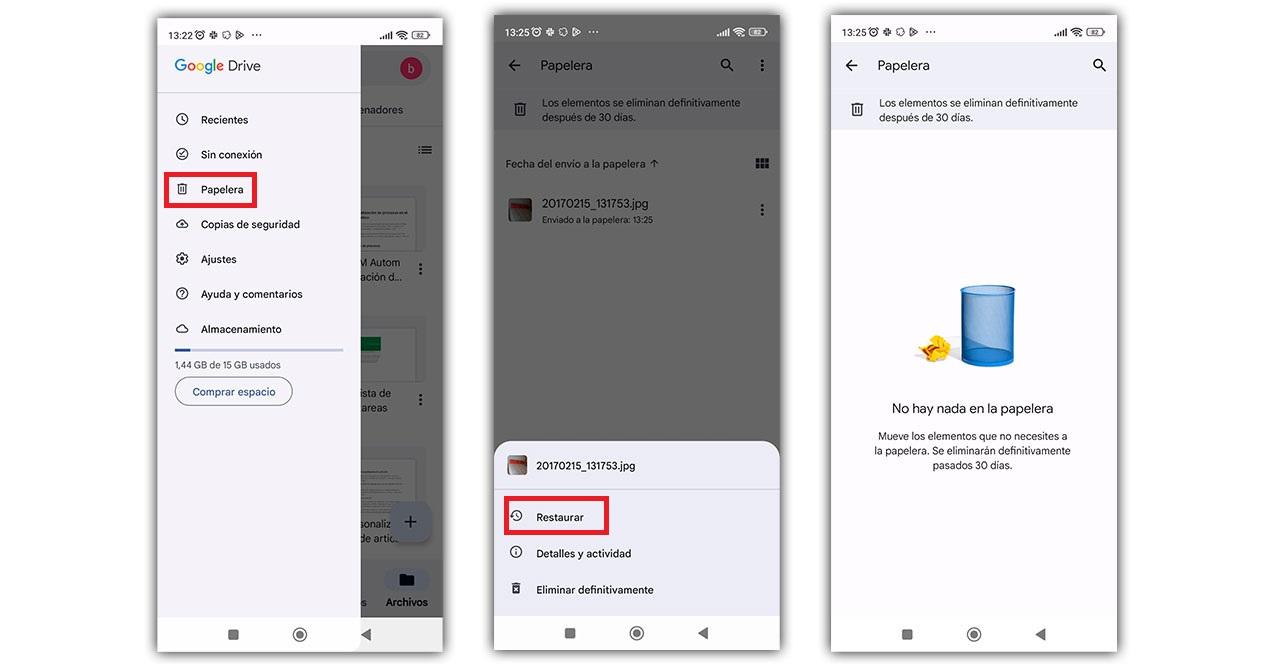Có nhiều lý do tại sao Google Drive có thể bị lỗi trên điện thoại di động của bạn, từ một vấn đề cụ thể nào đó đến kết nối Internet của bạn không hoạt động tốt hoặc một tình huống khác mà bạn không biết cách thoát ra.
Bạn có thể thấy rằng ứng dụng không tải, đóng, gặp sự cố hoặc không thể tìm thấy tệp. Chúng tôi sẽ cho bạn biết về một số lỗi chính có thể xảy ra trong dịch vụ lưu trữ đám mây nổi tiếng của Google và cách giải quyết chúng.
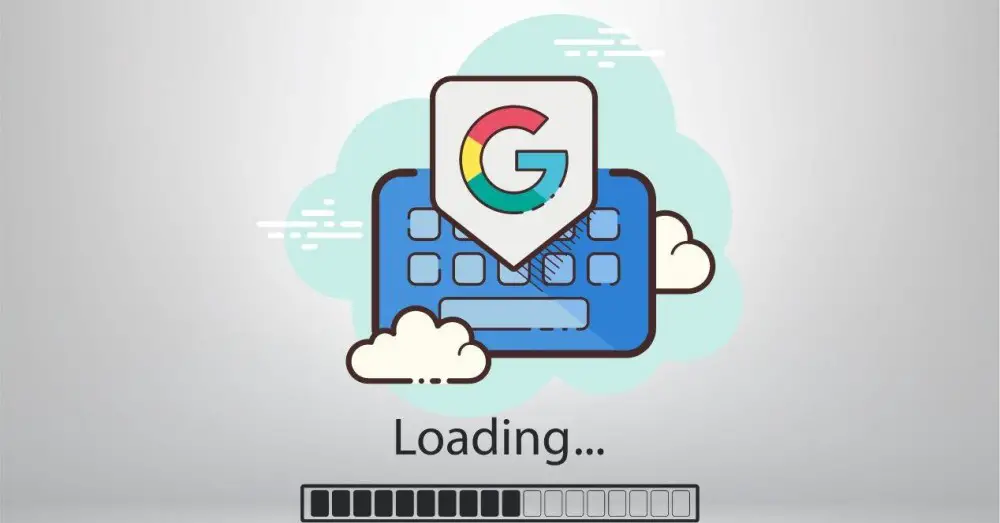
Đầu tiên hãy thử làm điều này
Nếu vấn đề là từ ứng dụng bị treo, đóng, không tải hoặc không hoạt động tốt , hãy thử xóa dữ liệu của nó (không phải dữ liệu bạn đã lưu). Trên Android, Các bước thực hiện như sau:
- Chuyển đến Cài đặt
- Tìm kiếm ứng dụng
- Tìm Google Drive
- Tra cứu thông tin ứng dụng
- Trong bộ nhớ, nhấp vào xóa dữ liệu
- Bạn cũng có thể thử xóa bộ nhớ cache.
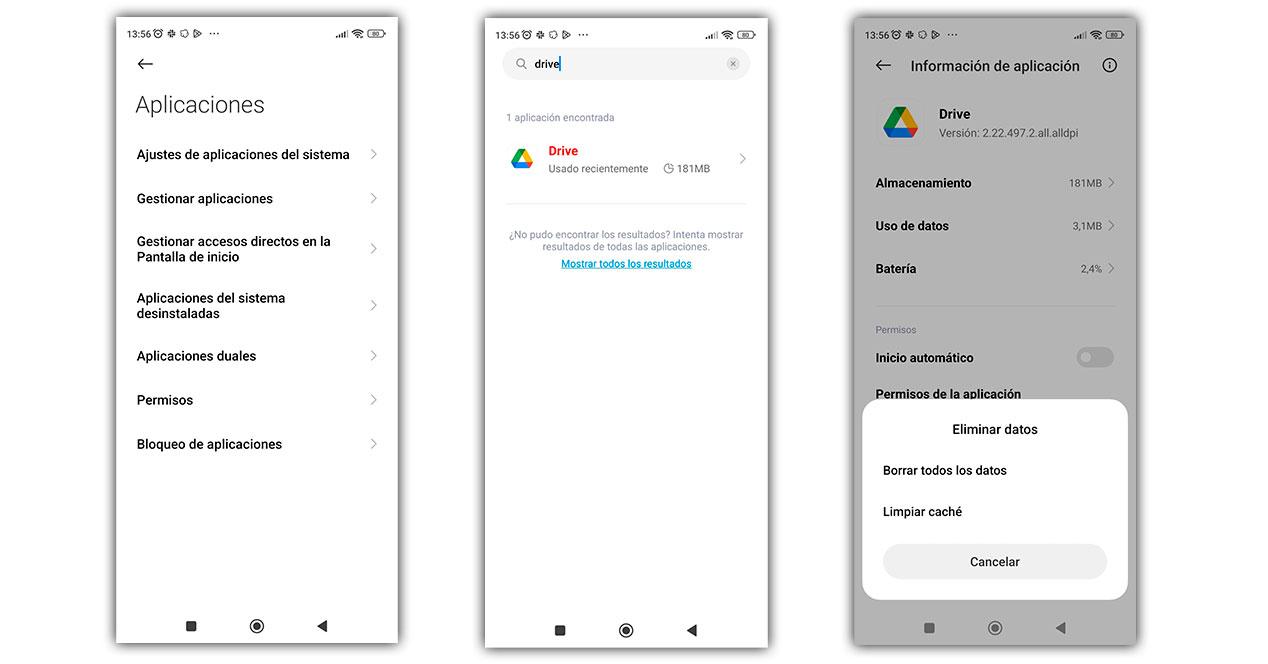
Nếu bạn kết nối từ web, vấn đề có thể nằm ở Trình duyệt . Nếu vậy, bạn cần đảm bảo rằng điều này được hỗ trợ. Cũng rõ ràng bộ nhớ cache và cookie. Trong mỗi trình duyệt, nó hoạt động khác nhau, tuy nhiên, trong cơ rôm bạn sẽ phải mở ứng dụng và làm theo các bước sau:
- Nhấp vào Thêm
- Tới Lịch Sử tùy chọn
- Nhấp vào Xóa dữ liệu truy cập
- Chọn xóa toàn bộ dữ liệu hoặc thời gian bạn muốn
- Chọn các hộp cho Cookie và dữ liệu từ các trang web khác cũng như Tệp và hình ảnh được lưu trong bộ nhớ cache
- Xác nhận Xóa dữ liệu
- Quý vị cũng có thể cài đặt ứng dụng và thử nó.
Hãy chắc chắn rằng đó không phải là do cập nhật mới nhất đang gây ra sự cố hoặc bạn cần cập nhật điện thoại di động hoặc ứng dụng. một lựa chọn khác là gỡ cài đặt ứng dụng và cài đặt lại nó. Hãy thử chạy phần mềm chống vi-rút trong trường hợp bạn vô tình cài đặt phần mềm độc hại. Bạn đã thử khởi động lại điện thoại di động chưa?
Nó không tải, các tệp tải chậm hoặc không tải lên
Lý do chính tại sao điều này có thể xảy ra là do bạn không có kết nối Internet tốt. Đặc biệt nếu bạn nhận được lỗi Đang cố tải hoặc mọi thứ đều rất chậm. Cố gắng kết nối với mạng khác , hoặc chuyển đổi từ WiFi vào dữ liệu hoặc ngược lại, để xem nó có hoạt động hay không, nếu không, hãy sử dụng chế độ ngoại tuyến.
Nó cũng có thể xảy ra với bạn bởi vì tệp quá lớn , vì mặc dù bạn có thể lưu các tệp lớn nhưng vẫn có những giới hạn nhất định mà bạn không nên vượt quá. Nếu vậy, tốt nhất là bạn nên cố gắng chia thông tin thành nhiều tệp để tải lên.
Đợi đã, nếu đó là sự cố tạm thời
Nó có vẻ ngớ ngẩn, nhưng đôi khi tất cả những gì bạn có thể làm là chờ đợi. Có thể kết nối của bạn hiện không hoạt động chính xác vì bạn đang ở trong khu vực không có vùng phủ sóng, có lỗi cụ thể hoặc dịch vụ ngừng hoạt động.
Nếu bạn muốn biết nếu máy chủ là xuống và đó là lý do tại sao nó không hoạt động, bạn có thể kiểm tra nó ở đây . Nếu nó xuất hiện với chữ V màu xanh lá cây, điều đó có nghĩa là các máy chủ không ngừng hoạt động. Nếu bạn nhận được thông báo Lỗi tạm thời (502) khi cố mở tệp, điều đó có nghĩa là chúng tạm thời không khả dụng , nhưng họ sẽ được.

Bạn cũng có thể cố gắng để khởi động lại điện thoại di động để xem nó có khắc phục được như thế này không, đôi khi chỉ cần thao tác này là bạn đã giải quyết được hầu hết các sự cố trên smartphone của mình rồi.
Khôi phục một tập tin vô tình bị xóa
Nếu bạn không thể tìm thấy tệp bạn đã tải lên gần đây, trước tiên hãy đảm bảo rằng bạn đã tải tệp đó lên đúng cách và bạn đang vào đúng tài khoản . Đôi khi, chúng tôi có tài liệu trong một tài khoản Google và thông tin khác trong một tài khoản khác. Nó cũng có thể là bạn đã vô tình xóa nó.
Trong trường hợp này, giải pháp rất đơn giản vì nó sẽ được chuyển vào thùng rác. Để khôi phục nó, bạn chỉ cần làm theo một vài bước đơn giản:
- mở ứng dụng
- Nhấp vào 3 dòng ở trên cùng bên trái
- Chọn Thùng rác tùy chọn
- Nếu tệp xuất hiện, hãy nhấp vào 3 dấu chấm bên cạnh tên của nó
- Xác nhận Khôi phục tùy chọn